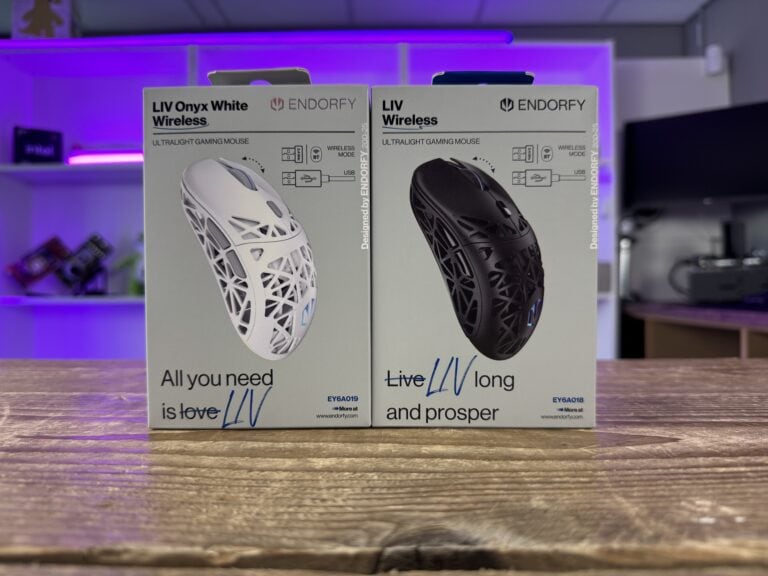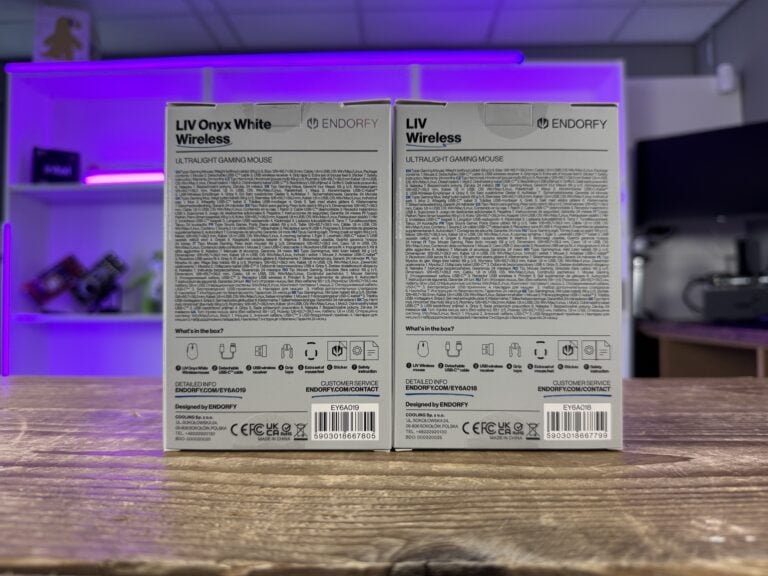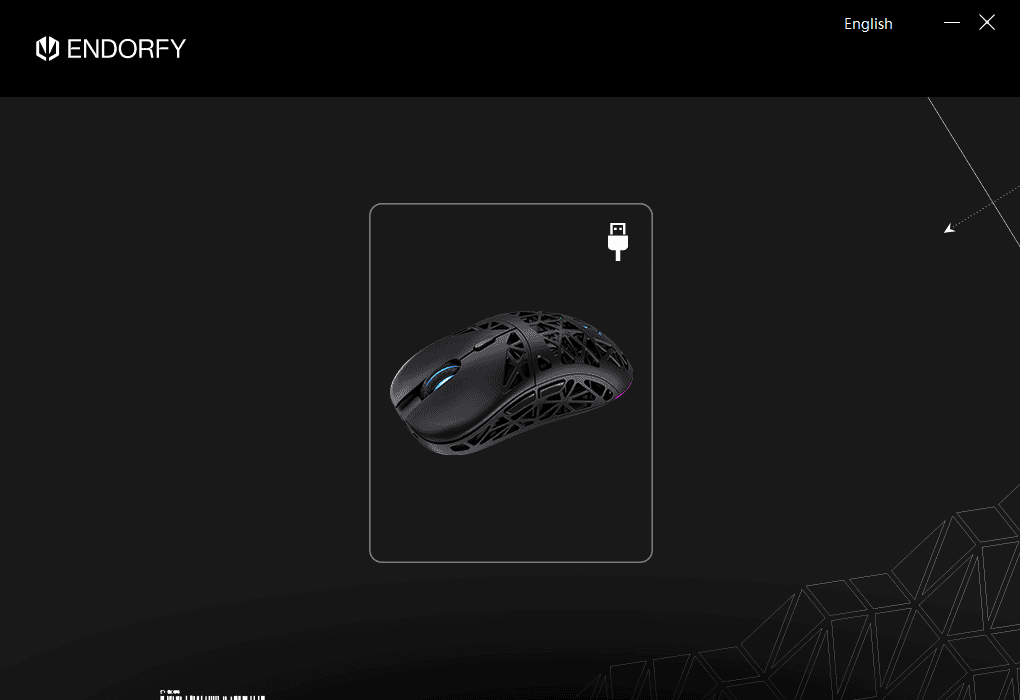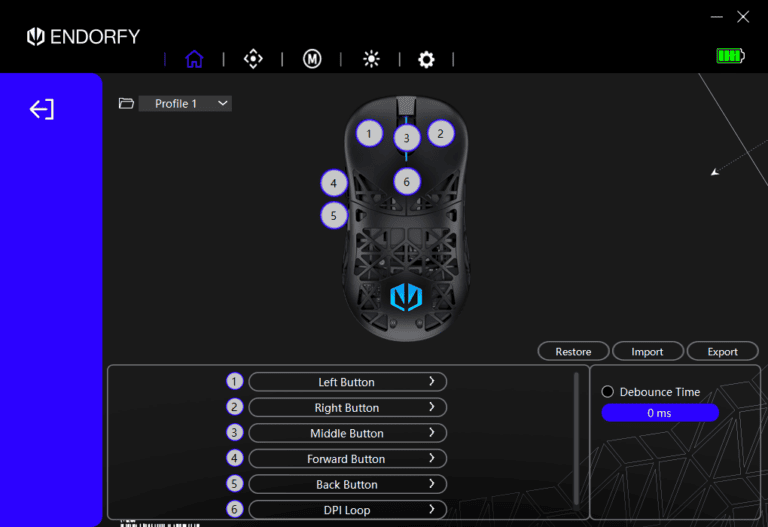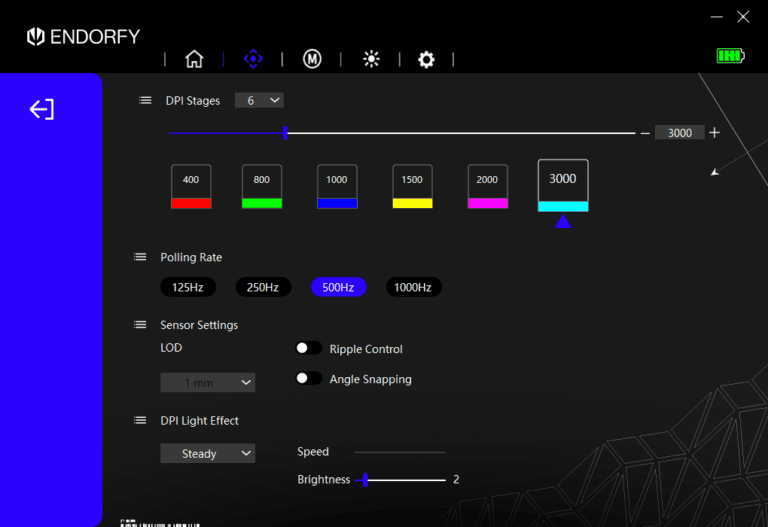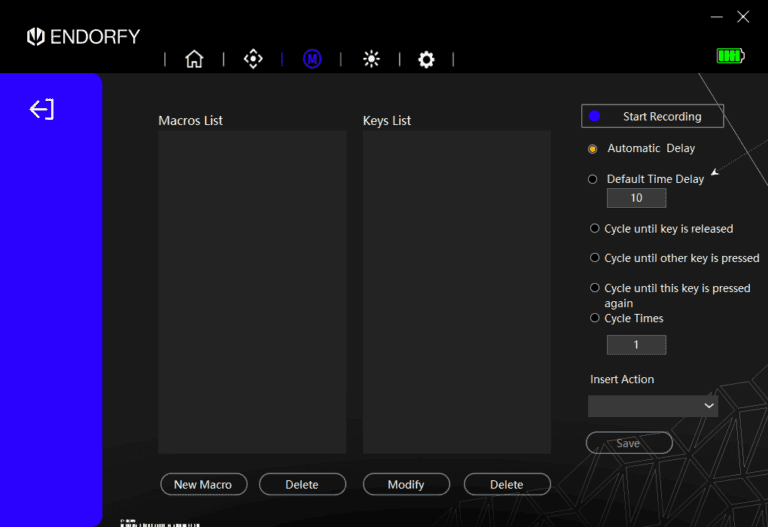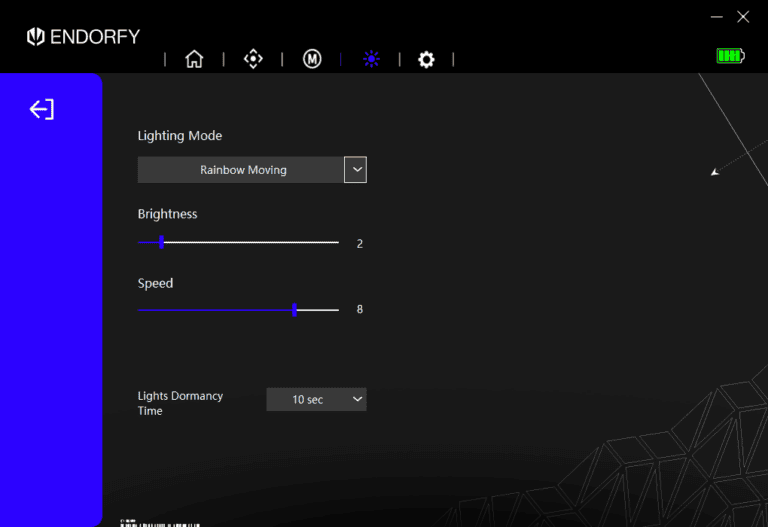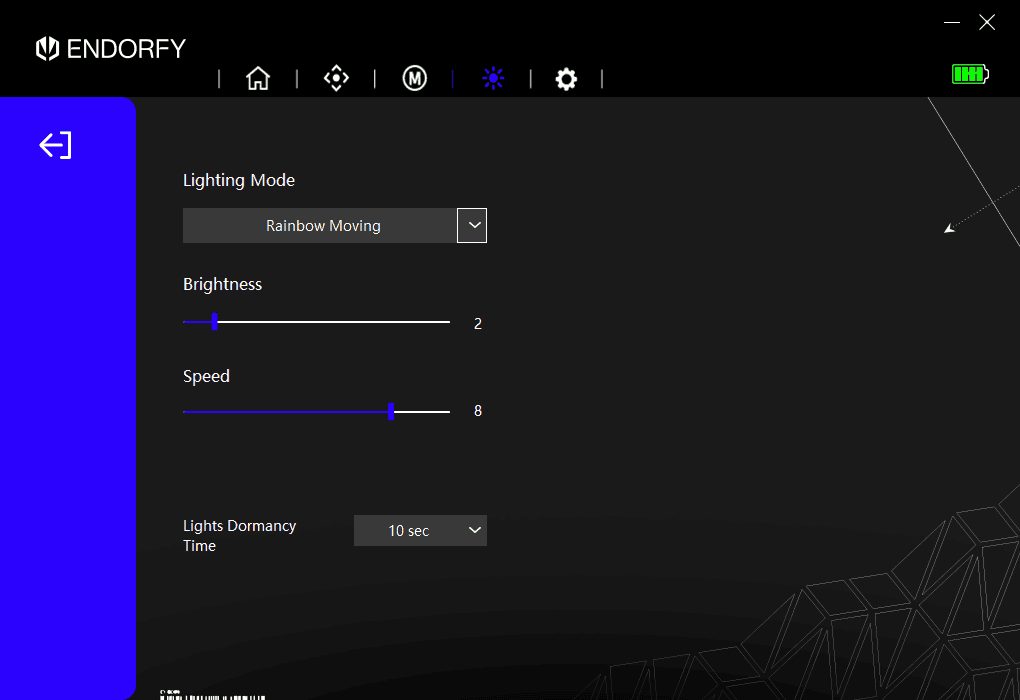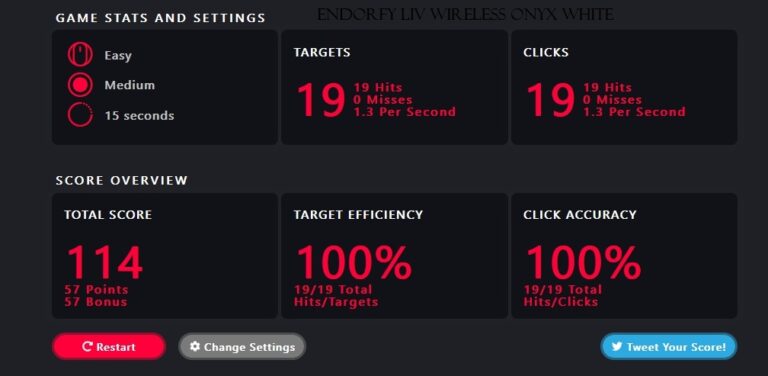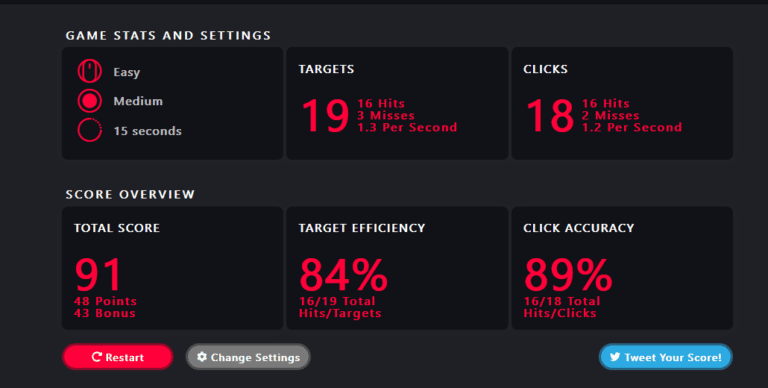Endorfy LIV Wireless
Links; Navigatie;
We gaan gelijk weer verder met een tweede muis van Endorfy en dat is de Liv Wireless. De LIV Wireless komt in twee kleuren: zwart en wit en deze ga ik dan ook beide laten zien in deze review.
Met een gemiddelde prijs van € 63,- ben ik erg nieuwsgierig wat deze muis allemaal anders kan ten opzichte van de Liv Plus wireless die ik eerder aan het scrollwiel gevoeld heb en of niet alleen de prijs anders is dan de € 99,- die de Liv Plus Wireless van Endorfy gemiddeld kost.
Wat het verschil maakt tussen deze twee apparaatjes, dat gaan we bekijken in mijn review.

Hieronder treffen we de specificaties aan;
| Specificaties | Endorfy LIV Plus Onyx White Wireless |
|---|---|
| Type muis | Draadloos |
| Afmetingen | 126×65.7×39.3 |
| Sensor | PixArt PAW3311 |
| Sensor type | Optical |
| Maximale volgsnelheid [m/s] | 7.62 |
| Maximale gevoeligheid [DPI] | 12,000 |
| Microswitches | Kailh GM 4.0 |
| Aantal kliks | 60 miljoen |
| Connectivity | USB-C, cable length: 1.80 m, 2.4 GHz, Bluetooth |
| Voetjes | PTFE |
| Compatibiliteit | Windows, Linux, Xbox, Android, Smart TV, MacOS, PlayStation, Nintendo Switch, IOS |
| Software | Ja, optioneel |

We zijn weer aangekomen bij het leukste gedeelte van de review en dat is het uitpakken. Het blijft nog steeds een beetje aanvoelen als kerstochtend toen ik klein was, ook al ben ik technisch gezien nog steeds klein..
De verpakking van de Live Wireless is bijna gelijk aan die van de Liv Plus Wireless. Het enige verschil aan de verpakking is dat er geen oplaadstation bij staat op de achterkant van het doosje.
Eenmaal de verpakking opengekrabbelt komen er twee look a like muizen uit. Ze zien er exact hetzelfde uit als de Liv Plus van Endorfy.
Naast de twee muizen in wit en zwart, zitten er ook nog een aantal andere goodies in het doosje verstopt. Je krijgt een extra setje gripvoetjes erbij, wit voor de witte muis en zwart voor de zwarte versie. Ook vind je een USB-C-kabel in de corresponderende muiskleur en nog een zakje met extraatjes erin. In dit zakje zit nog een extra velletje met muisvoetjes, het wireless dongeltje en een sticker, hoera!
Laten we nu een van de twee muizen nader bestuderen. Boven op de muis zie je weer de mooie honingraatstructuur met het logo van Endorfy met bovenop de DPI-switchknop. Aan de linkerkant bevinden zich twee macrokoppen en aan de rechterkant niets. Deze muis is hierom beter geschikt voor rechtshandigen.
Aan de voorkant van de muis vind je de USB-C-ingang om hem bedraad te gebruiken ofwel gewoon op te laden. Als we de muis omkeren, zien we het typenummer, de sensor en twee contactpuntjes. Deze contactpuntjes zijn hetzelfde als die van de Liv Plus, waardoor ik er een klein beetje van uit ga dat de Liv Wireless ook gebruik kan maken van het oplaadstation.

Ook voor deze muis is er een stukje software te gebruiken. Helaas moet je weer andere software downloaden dan de Liv Plus-muis.
Eenmaal de software weer aangeslingerd, kom je weer op het beginscherm waar de muis op afgebeeld staat, met rechtsbovenin een aanduiding hoe de muis verbonden is met je systeem. Op het moment is de muis bedraad aangesloten, omdat hij met me meegekomen is naar werk om mijn collega mee te laten testen.
Door dubbel te klikken op het plaatje van de muis, kom je bij het eerste tabje van de vijf beschikbare. Hier kan je de toetsen van de muis aanpassen met hoe ze zich gedragen en daarmee profielen instellen. Je ziet hier ook nog een drietal aan knoppen waar je de gemaakte veranderingen terug kan draaien met ‘Restore’, een profiel kan importeren van bijvoorbeeld een andere muis met de knop ‘Import’ en het laatste knopje ‘Export’, waar je in principe hetzelfde mee kan doen als de importknop, maar dan om je profiel mee te exporteren, zodat je die wellicht op een andere muis kan gebruiken.
Bij de tweede tab zie je weer een aantal andere instellingen die je kan aanpassen. Deze zal ik nader toelichten;
- DPI-stages: Deze instelling bepaalt het aantal DPI-niveaus dat kan worden ingesteld. Je kan kiezen tussen zes DPI-niveaus: 400, 800, 1000, 1500, 2000 en 3000.
- Polling Rate: Hier kan je de frequentie zien waarmee de muis de positie rapporteert aan de computer. De opties zijn: 125 Hz, 250 Hz, 500 Hz en 1000 Hz. Hoe hoger de setting, hoe meer responsief de muis is.
- LOD (Lift-Off Distance): Deze heb ik laten staan op 1 mm, wat de afstand is waarop de sensor stopt met het detecteren van beweging wanneer de muis wordt opgetild. Gelukkig zal je geen keuzestress krijgen voor het instellen van deze optie, want je kan hierna alleen nog kiezen voor 2 mm.
- DPI Light Effect: Hiermee kan je de lichteffecten bepalen van het scrollwiel wanneer de DPI-instellingen worden gekozen. Je kan ook nog andere overgangseffecten selecteren. Bij sommige effecten is het mogelijk om de snelheid van het gekozen effect in te stellen.
- Ripple Control: Deze optie vermindert kleine, ongewenste bewegingen van de muis. Dit zou nuttig kunnen zijn voor precieze taken zoals grafisch ontwerp.
- Angle Snapping: hiermee kan je muisbewegingen corrigeren om langs rechte lijnen te bewegen, wat weer handig is voor games die rechte lijnen vereisen.
- Motion Sync: Deze instelling synchroniseert muisbewegingen met de verversingsfrequentie van de monitor voor vloeiendere weergave.
In het volgende tabje kan je macro’s instellen op de muis. Als je zelf veel gebruikmaakt van macro’s en je vindt het tof deze in te stellen, kan je met dit stukje in de software je lol op.
Nu zijn we natuurlijk bij het leukste stukje van de software aangekomen; de mogelijkheid tot het instellen van je RGB-verlichting op de muis. Bij het dropdownmenu van Lightning Mode kan je een aantal vooruit ingestelde verlichtingsopties kiezen door gebruik te maken van een dropdownmenu. Persoonlijk heb ik hem op Rainbow Moving laten staan; ik vind het kiezen van maar één statische kleur wat saai.
Vervolgens kan je de helderheid van de gekozen RGB-verlichting instellen. Wat ik al eerder heb aangekaart is, dat Endorfy het echt fantastisch doet met hun RGB-verlichting. Het is felle en duidelijke verlichting en dan staat de ‘Brightness’ nog maar op standje twee. Ook kan je kiezen voor de snelheid waar in je RGB-verlichting gaat. Standaard komt deze ingesteld op acht, maar aangezien ik epilepsie heb, heb ik hem maar teruggeschroefd naar standje twee. Al moet ik wel bekennen, deze heerlijke RGB-verlichting is het kwijlen op de grond wel waard.
Als laatste stukje in de software zijn we aangekomen bij de instellingen van de software zelf. Hier kan je bijvoorbeeld de gewenste taal instellen en zie je rechtsboven de huidige softwareversie. Wat je ook al op elke tab terug hebt kunnen zien, is helemaal boven in de rechterhoek; je kan te allen tijde de batterijstaat zien. In mijn geval staan hier nu twee streepjes en is hij door middel van aangesloten te zijn via de kabel op de laptop nu ook aan het opladen. Superhandig dus!
Verder zie je hier nog wat apparaatinformatie en kan je daaronder zien via welke weg de muis verbonden is. Gezien hij nu bedraad is aangesloten, zie je hier niets. Maar zodra hij via Bluetooth of de 2,4 GHz-dongel aangesloten is, zal je dat hier kunnen zien.
Als laatste optie kan je kiezen of je de software bij Windows-startup automatisch wil laten opstarten of niet. Persoonlijk laat ik dat altijd uitstaan zodat mijn pc zo snel mogelijk is opgestart.

Bij de praktijkervaring kijken we naar hoe de muis aanvoelt, presteert en zich laten meten.
Comfort, gewicht en batterijduur
Bij het openen van de verpakking zat er voor mij natuurlijk geen verrassing meer bij met wat ik kon verwachten. Het enige verschil dat ik zelf zo op het eerste gezicht kon zien, was dat deze muis zonder oplaadstation komt. Verder is visueel de muis geheel hetzelfde als de Liv Plus Wireless.
Qua gewicht is de muis al net zo light met zijn 69 gram als de Liv Plus Wireless. Voor deze review heb ik de muis aan mijn linkshandige collega gedoneerd om uit te proberen en hij is alleen maar vol lof over het lichte gewicht en hoe comfortabel de muis aanvoelt, ondanks dat de Liv Wireless technisch gezien niet voor linkshandigen gemaakt is. De muis oogt erg klein in zijn kolossale hand, maar dit drukt zijn pret zeer zeker niet tijdens zijn werkzaamheden (en daar bedoel ik natuurlijk ‘zo weinig mogelijk doen’ mee…).
Sensor en precisie
Het is tijd om de muis weer terug te vorderen van mijn collega, en hem even door de mangel te halen (de muis, niet mijn collega). We zijn er pas echt achter gekomen wat het grootste verschil is tussen de Liv Wireless en de Liv Plus Wireless, en dat is namelijk de sensor. Waar de Liv Plus Wireless de nieuwe PixArt PAW3395-sensor heeft, komt de Liv Wireless met een PixArt PAW3311-sensor met een maximale DPI van 12.000 (in tegenstelling tot de 26.000 van de Plus) en een trackingsnelheid van 300 IPS. Deze muis belooft ook heerlijk glijplezier te waarborgen.
De Liv Wireles voelt al net zo plezierig aan als zijn grotere broer en komt ook met extra griptape voor op de voetjes. We hebben wederom een schiettest gedaan om te kijken of de sensor net zo feilloos aanvoelt als de Liv Plus en het resultaat hiervan zal ik dan ook weer met jullie delen.
Links is de schiettest eerder gedaan met de Liv Plus Wireless en rechts de Liv Wireless. Je ziet duidelijk een verschil in mijn mikvermogen met de twee muizen. Met de betere sensor van de Liv Plus raak ik toch al mijn targets, terwijl ik met de Liv Wireless een aantal gemist heb. Ondanks dat de muis zoals eerder beschreven net zo prettig aanvoelt als de Liv Plus Wireless, voel je toch het verschil tussen de precisie in de sensoren met shooters.
RGB-verlichting
We zijn weer aangekomen bij het beste stukje van de review, de RGB-verlichting. De eerste kreet van mijn collega: “Oh, kijk nou toch eens, wat een feestje!" heeft ons in de nodige lachstuipen gebracht. Ter verduidelijking: deze man is onder geen beding een gamer en heeft weinig tot geen ervaring met randapparatuur, anders dan dat hij vindt dat het gewoon goed moet werken tijdens kantoortijden (gezien deze meneer buiten kantoortijden in onze privaatkroeg te vinden is).
Zoals eerder vermeld is via de software de RGB-verlichting in te stellen en kan je kiezen tussen verschillende disco-opties, maar voor mijn gezondheid is er voor gekozen de RGB-verlichting subtiel te houden. Om een klein inzicht in de helderheid van de RGB-verlichte ring om de muis heen en het Endorfy-logo op de rug te geven, heb ik twee foto’s toegevoegd. Uiteraard kan dit natuurlijk niet zonder sluikreclame van ons andere bedrijf.

Endorfy zet nogmaals met de LIV Wireless een prachtig lichtgewicht muisje weg. Met zijn 69 gram is mijn collega, die hem in de praktijk heeft mogen testen, zeer tevreden.
Voor een gemiddelde prijs van € 63,- krijg je een muis met een mooie honingraatstructuur en duidelijke, toffe RGB-verlichtingsopties. Met de PAW 3311-sensor en 12.000 DPI is ook met deze muis geen enkel glijavontuur te gek. Daarmee zijn we ook over de batterijduur weer zeer te spreken, al is deze aanzienlijk korter wanneer je de hoogste DPI-snelheid in combinatie met de RGB-verlichting op epilepsiemodus wel vermindert. Met het bijgeleverde USB-C-kabeltje is de muis dan ook snel weer volgeladen, om weer verder te kunnen glijden op je bureau.
Raad ik ook deze muis aan voor tijdens het gamen? Dan zeg ik weer ja, maar ook voor administratieve doeleinden is dit een prachtig muisje. De LIV Wireless gaming muis krijgt namens mijn collega een award.